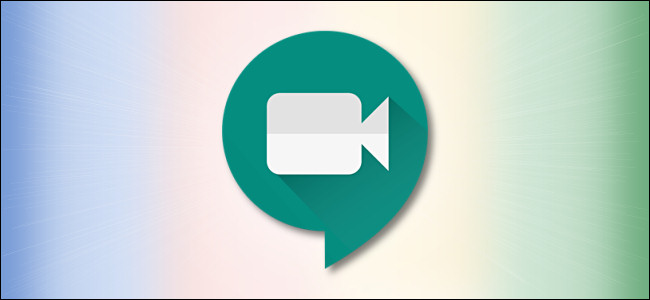
Ao participar de uma videoconferência usando o Google Meet, anteriormente conhecido como Hangouts Meet, às vezes você precisa desligar o som do microfone para tossir, silenciar um cachorro latindo ou simplesmente ser educado e evitar adicionar ruído enquanto outras pessoas estão falando. Veja como fazer.
Primeiro, você precisará abrir a barra de ferramentas Microfone / Chamada. Se você estiver usando o Google Meet em um navegador no Mac ou PC com Windows 10, passe o cursor do mouse sobre a borda inferior da janela do Google Meet até que ela apareça. No iPad e Android, toque na borda inferior da tela e a barra de ferramentas aparecerá.
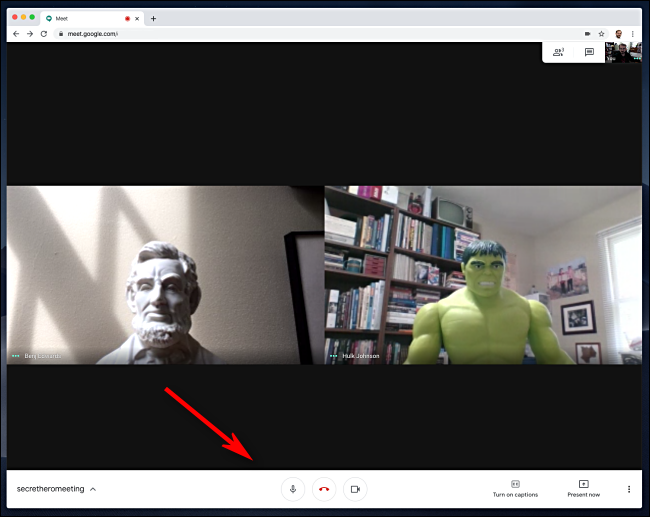
Nesta barra de ferramentas, você verá três grandes botões circulares no meio. Para desligar (silenciar) seu microfone, clique ou toque no botão que se parece com um pequeno ícone de microfone.
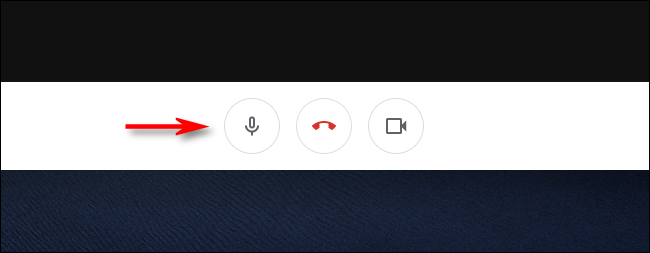
O ícone do microfone ficará vermelho, mostrando que o som do seu microfone foi desativado. Enquanto o ícone está vermelho, ninguém na reunião pode ouvir você falar e todos os participantes serão notificados de que seu microfone foi silenciado.
Para ligar o microfone novamente (ativar o som), clique ou toque no botão do microfone na barra de ferramentas novamente.
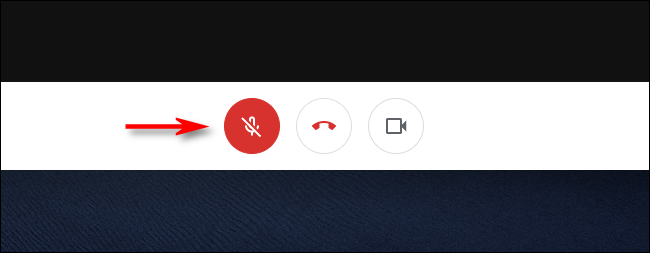
Agora você pode retomar a fala e todos podem ouvi-lo.


